

Escrito por Gina Barrow, Última actualización: 11 de septiembre de 2019
¿Hay maneras fáciles de Cómo transferir datos de Samsung a Samsung dispositivos? Siendo la principal marca de Android en la actualidad, muchos usuarios de Samsung siguen buscando los métodos más completos y eficientes sobre cómo realizar la transferencia de datos entre dos teléfonos Samsung.
Llega un momento en que la transferencia de datos es muy necesaria, ya sea que tenga un teléfono nuevo o que su teléfono anterior se haya roto. Si no está seguro de cómo realizar este proceso, permítanos brindarle guías sobre los diferentes métodos de transferencia de datos.
Parte 1. Transferir datos de Samsung a Samsung: la mejor soluciónParte 2. Transferir datos de Samsung a Samsung a través de Smart SwitchParte 3. Transfiere datos de Samsung a Samsung usando NFCParte 4. Transfiera datos de Samsung a Samsung mediante arrastrar y soltarParte 5. Transferir datos de Samsung a Samsung usando ShareitParte 6. Recomendaciones
El mejor método sobre cómo transferir datos de Samsung a Samsung es mediante el uso de un programa de transferencia de datos de terceros, como Transferencia de teléfono FoneDog.
Transferencia de teléfono FoneDog le permite administrar y mover archivos sin problemas entre dispositivos Android e iOS, junto con opciones de móvil a PC y viceversa.
Ahora no tiene que preocuparse por la transferencia de datos entre sus dos teléfonos Samsung, solo necesita descargar y ejecutar este programa y ya está listo.
Este software destaca la transferencia de datos de mensajes, fotos, música, contactos, videos y muchos más. Hemos probado y probado este software y hasta ahora, estamos impresionados de cómo puede hacer la transferencia de manera eficiente.
Si desea intentar usar FoneDog Phone Transfer, siga estos pasos:
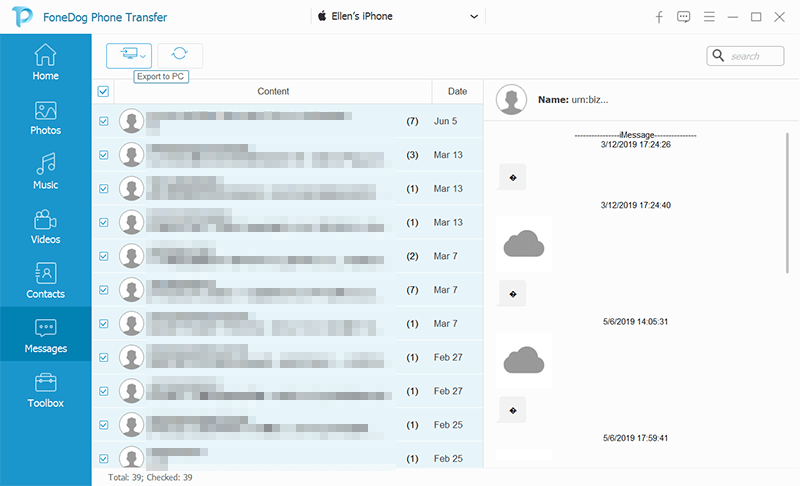
¿Qué hay más con FoneDog Phone Transfer? También ofrece copias de seguridad y restauraciones de contactos con un solo clic, además de un creador de tonos de llamada extra y un convertidor HEIC.
La gente también LeerCómo borrar el caché en el Samsung Galaxy S6Recuperación de archivos desde Samsung Galaxy S6 con pantalla rota
La aplicación Samsung Smart Switch es un gran avance en las opciones de transferencia de datos. Cuenta con opciones de transferencia 3 que incluyen vía Wi-Fi, computadora y cable USB. Entonces, si posee dos dispositivos Samsung, no tiene que preocuparse por sus mensajes, contactos, imágenes y otros contenidos importantes del teléfono, ya que puede transferirlos con Smart Switch.
Veamos los pasos sobre cómo usar Smart Switch:
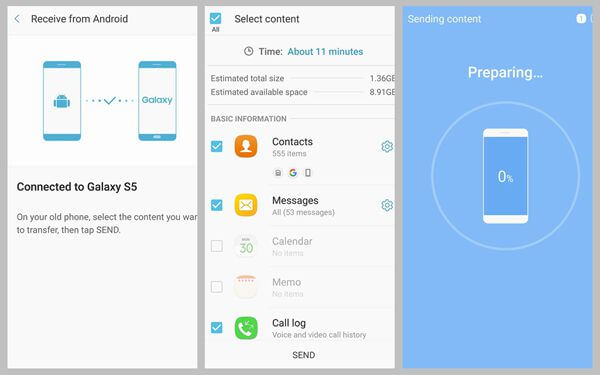
La aplicación Smart Switch no solo está disponible entre dispositivos Samsung, sino que también funciona con iOS, Blackberry, Windows e incluso otros dispositivos Android. ¡Ahora, esa es otra excelente oferta de marketing para aquellos que planean cambiarse a un Samsung!
Los dispositivos Samsung también están equipados con NFC o Near Field Communication que le permite mover algunos archivos de forma inalámbrica. Junto con Android Beam, puede transferir fácilmente páginas web, contactos, aplicaciones, fotos, videos y más.
NFC es compatible entre dos teléfonos móviles e incluso tabletas para dispositivos móviles o viceversa, siempre que estos dispositivos tengan NFC habilitado. Todo lo que necesita es activar Android Beam y NFC para comenzar a transferir datos.
Vea cómo usar NFC y Android Beam para la transferencia de datos:
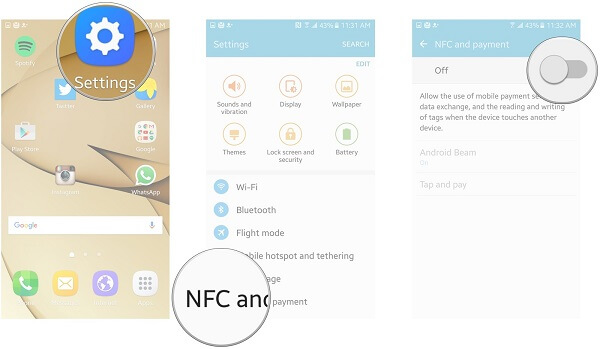
Si prefiere las transferencias manuales de datos, probablemente se sienta cómodo con el método de arrastrar y soltar. También puede transferir contenidos multimedia como fotos, música y videos desde el antiguo Samsung al nuevo.
Así es como puede usar el método de arrastrar y soltar:
¡Hecho! Es bastante simple y llanamente.
Otra transferencia inalámbrica que utiliza internet es Compártelo. Esta aplicación le permite enviar documentos, archivos y otras aplicaciones entre dispositivos Android. Y sí, puede hacerlo en sus dos teléfonos Samsung.
Para aprender a usar Shareit para la transferencia de datos, siga estos:
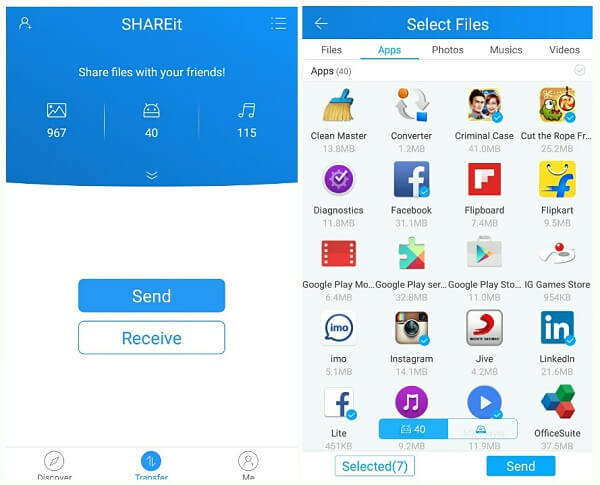
En este artículo, acabamos de aprender las diferentes formas de 5 sobre cómo transferir datos de Samsung a Samsung. Hemos cubierto desde una conexión por cable a una transferencia inalámbrica utilizando varios métodos.
Puede probar cualquiera de los métodos anteriores y ver cuál funciona bien. ¡Háganos saber si también ha descubierto un nuevo método para la transferencia de datos!
Comentario
Comentario
Transferencia de teléfono
Con el teléfono fonedog, los datos del iPhone, Android, Ios y PC se pueden transferir a cualquier lugar sin perderlos.Me gustan las fotos, las noticias, la libreta de direcciones, la música, etc.
descarga gratuitaHistorias de personas
/
InteresanteOPACO
/
SIMPLEDificil
Gracias. Aquí tienes tu elección:
Excellent
Comentarios: 4.6 / 5 (Basado en: 90 El número de comentarios)